图文详解怎么重装系统电脑笔记本
- 分类:教程 回答于: 2023年04月02日 10:27:00
大家应该都听说过重装系统。重装系统是在电脑系统出现问题或受到恶意软件、流氓软件的“污染”时可以让我们的电脑满血复活的一种电脑抢救措施。很多朋友看到“重装系统”两个字就觉得重装系统非常难。那么笔记本电脑怎么重装系统呢?如果不会的朋友就一起来看看下面小编给大家带来的笔记本电脑重装系统教程。
工具/原料:
系统版本:windows10系统
品牌型号:联想小新air 13
软件版本:小鱼一键重装系统软件v2290+小白三步装机版软件1.0
方法/步骤:
方法一:小鱼一键重装系统工具给笔记本电脑重装win10系统
1、笔记本电脑重装系统方法,首先下载安装小鱼一键重装系统软件并打开,选择需要安装的win10系统,点击下一步。
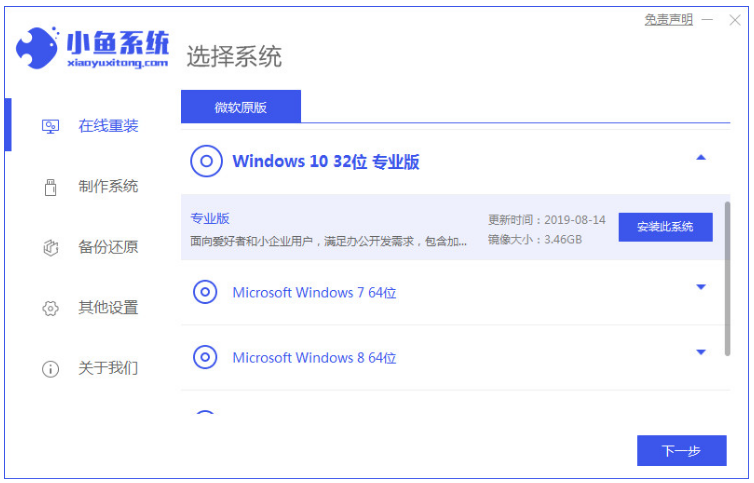
2、耐心等待,下载资源过程中。
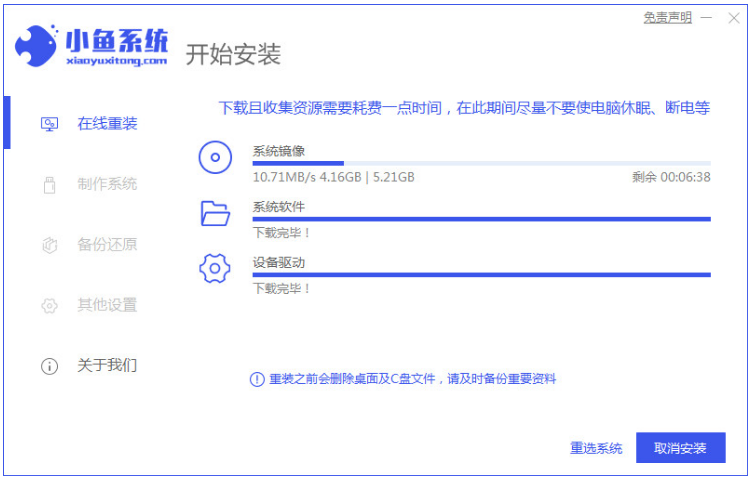
3、环境部署完毕之后,点击立即重启。
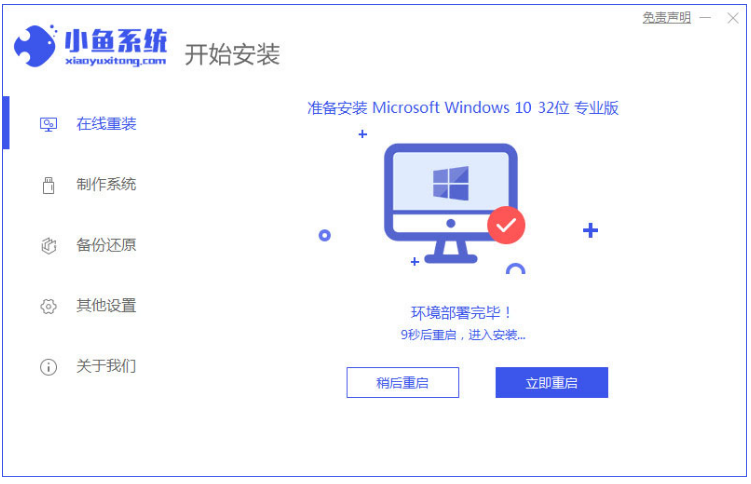
4、重启后,选择第二个按回车键进入pe系统。
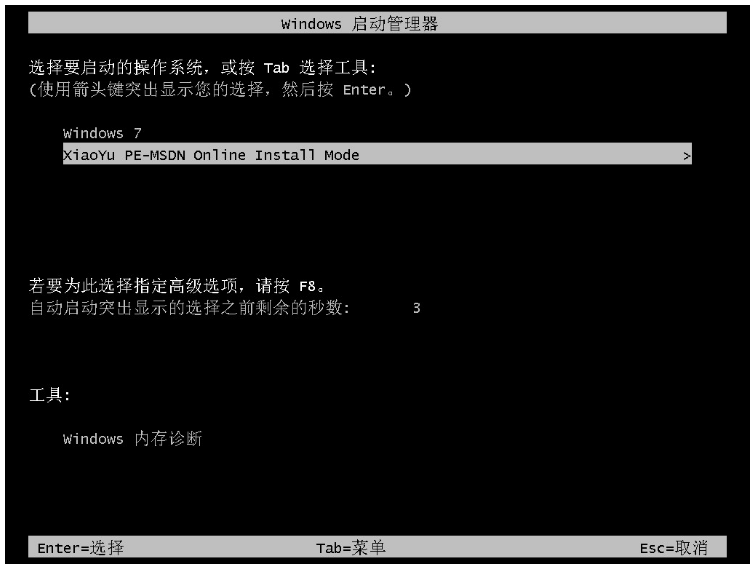
5、请耐心等待自动开始安装。
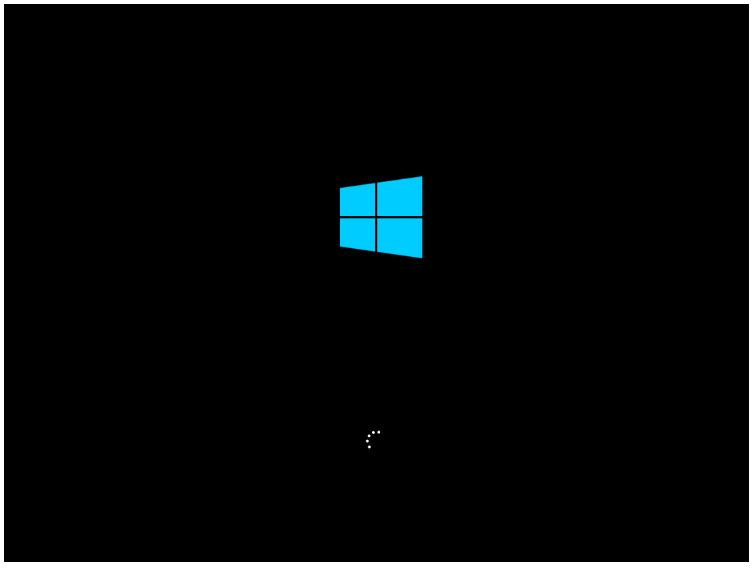
6、系统安装完成,点击立即重启。
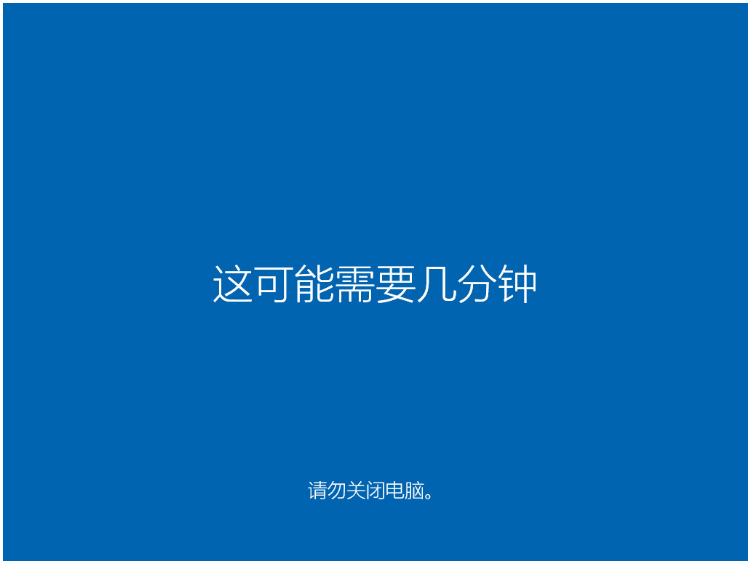
7、重启后进入系统桌面笔记本电脑重装系统win10成功。

方法二:小白三步装机版工具给笔记本电脑重装win10系统
1、下载安装小白三步装机版软件到电脑上并打开,选择安装 Windows 10系统,点击立即重装。
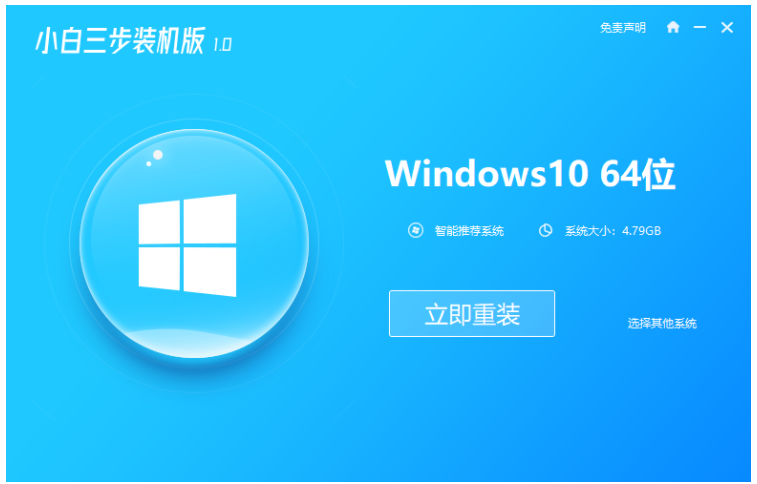
2、装机软件将会自动开始下载系统,下载完成之后此时将会自动部署当前下载的系统。
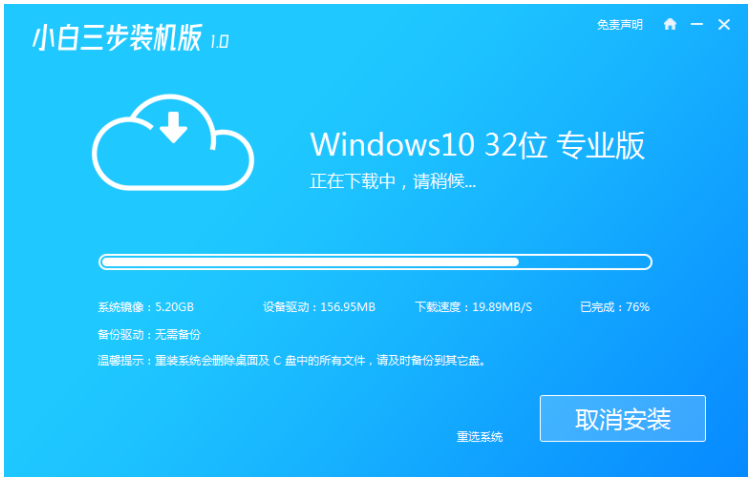
3、部署完成,点击立即重启电脑。
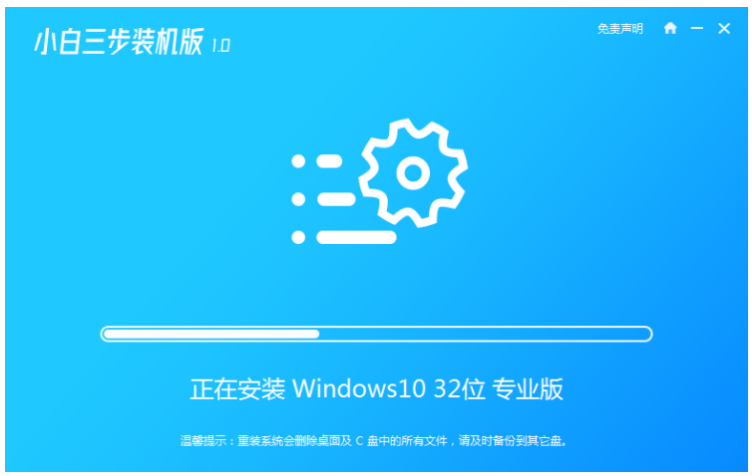
4、重启后,接着选择 XiaoBai PE-MSDN Online Install Mode,按回车键进入 Windows PE 系统。
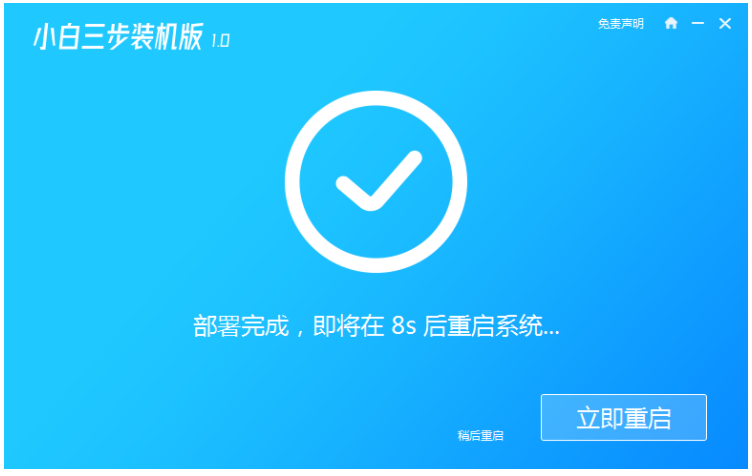
5、电脑进入 PE 系统当中,装机软件将会开始自动重装,点击立即重启。
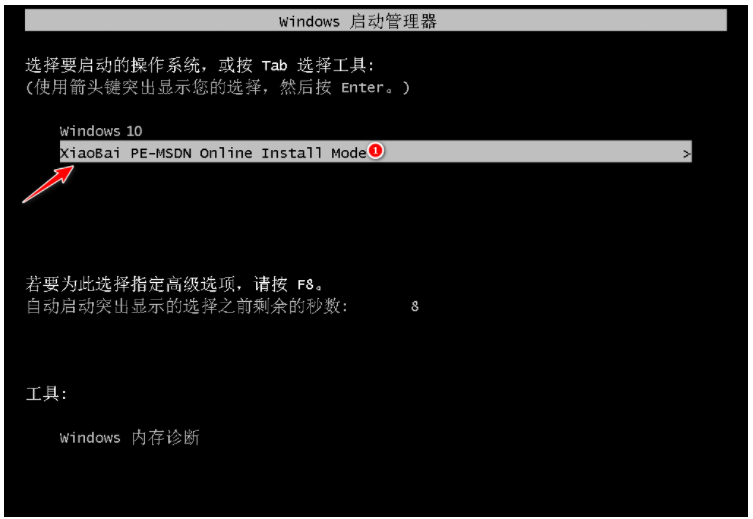
6、最后直至进入新系统桌面即说明笔记本电脑重装系统win10完成。
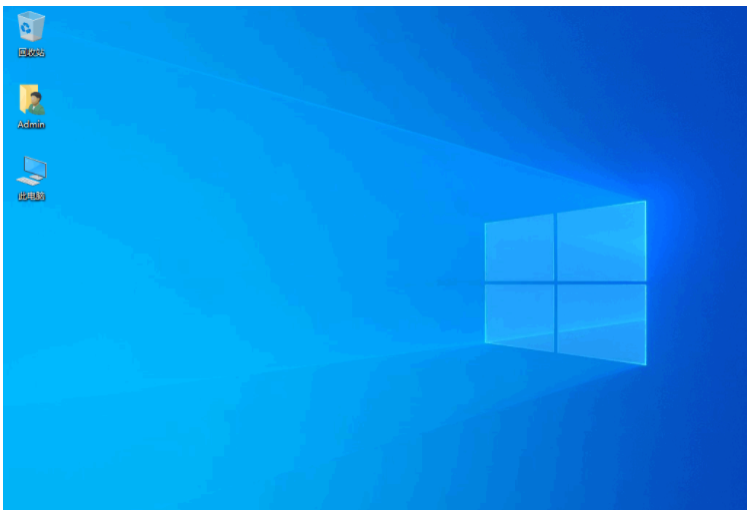
总结:
方法一:小鱼一键重装系统工具给笔记本电脑重装win10系统
1、打开小鱼软件,选择win10系统进行安装。
2、进入pe系统将会开始自动安装win10系统。
3、重启电脑,直至进入系统桌面即可。
方法二:小白三步装机版工具给笔记本电脑重装win10系统
1、打开小白软件,选择win10系统进行安装。
2、进入 PE系统开始自动重装,安装完成之后重启电脑。
3、进入系统桌面即可开始正常使用。
 有用
26
有用
26


 小白系统
小白系统


 1000
1000 1000
1000 1000
1000 1000
1000 1000
1000 1000
1000 1000
1000 1000
1000 1000
1000 1000
1000猜您喜欢
- 蓝屏修复工具有哪些2022/09/25
- 黑鲨winpe的Bootice工具备份VHD文件分..2022/08/14
- 戴尔电脑为什么开不了机黑屏..2022/08/06
- 电脑外置显卡和内置显卡的区别..2022/07/28
- 超级简单新硬盘装系统方法..2017/02/12
- 盖大师U盘启动大师安装win7系统教程..2016/08/08
相关推荐
- 恢复被损坏的Windows XP系统文件..2015/11/20
- 电脑容易中的病毒怎么解决..2022/12/05
- 罗技鼠标驱动下载教程2020/11/12
- 想知道一键重装系统哪个软件最好用..2023/04/25
- 神基电脑一键重装系统xp教程..2019/09/04
- 电脑系统数据恢复工具有哪些..2023/04/03

















